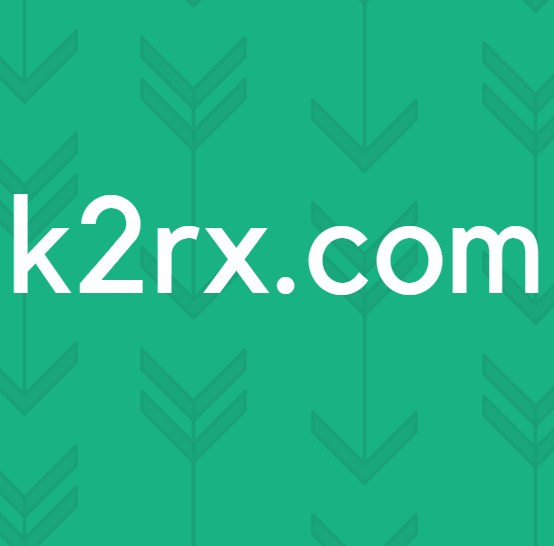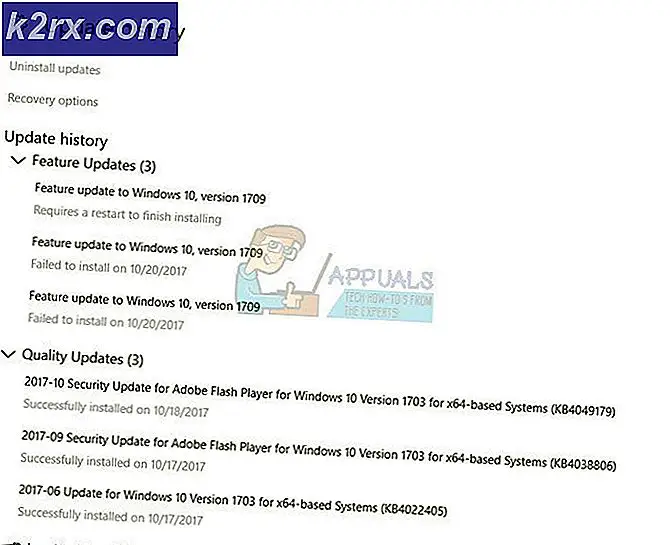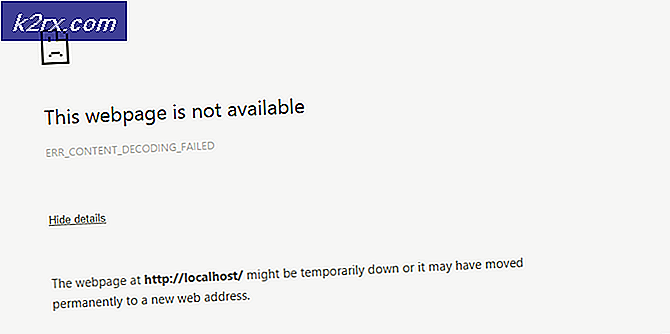Khắc phục: Lỗi Outlook 1025 Tên hộp thư không hợp lệ cho Gmail trên máy Mac
Mã lỗi 1025 Lỗi hộp thư không hợp lệ xảy ra trên máy Mac chạy Outlook thường khi cấu hình e-mail của bạn không chính xác hoặc nếu cài đặt đã bị thay đổi, chẳng hạn như khi bạn định cấu hình lại tài khoản e-mail của mình. I E. khi cài đặt thư mục được thay đổi trên Tài khoản IMAP.
Một người dùng đã báo cáo rằng sau khi thay đổi mức hiển thị của các thư mục IMAP, họ bắt đầu nhận được lỗi này. Các cài đặt tương tự đã hoạt động trên Apple Mail và các biến thể khác của Outlook và các ứng dụng email khác. Vấn đề này đã được kích hoạt cụ thể trong Outlook 2011.
Để giải quyết vấn đề này, bạn sẽ cần xóa và thêm lại tài khoản dưới dạng IMAP.
- Trước tiên, hãy kiểm tra xem loại tài khoản của bạn có phải là POP hay IMAP không. Nếu đó là POP, bạn sẽ cần phải xuất hoặc lưu dữ liệu vì bạn sẽ cần phải thêm lại tài khoản của mình dưới dạng Tài khoản IMAP và xóa tài khoản hiện tại. (Google nó)
- Tiếp theo, mở trình duyệt internet của bạn, điều hướng đến www.gmail. com và đăng nhập bằng tài khoản của bạn.
- Sau khi đăng nhập vào tài khoản Gmail của bạn, hãy đi tới Cài đặt . Bạn sẽ tìm thấy điều này dưới biểu tượng bánh răng ở góc trên cùng bên phải của trang.
- Chọn tab Chuyển tiếp và POP / IMAP và sửa đổi các lệnh sau.
Bật IMAP
Tắt POP
Mẹo CHUYÊN NGHIỆP: Nếu vấn đề xảy ra với máy tính của bạn hoặc máy tính xách tay / máy tính xách tay, bạn nên thử sử dụng phần mềm Reimage Plus có thể quét các kho lưu trữ và thay thế các tệp bị hỏng và bị thiếu. Điều này làm việc trong hầu hết các trường hợp, nơi vấn đề được bắt nguồn do một tham nhũng hệ thống. Bạn có thể tải xuống Reimage Plus bằng cách nhấp vào đây
- Nhấp vào Lưu thay đổi
- Tiếp theo, bạn sẽ cần định cấu hình Gmail Hiển thị trong cài đặt IMAP trong tài khoản. Điều này được thực hiện bằng cách chọn tab Nhãn trong Cài đặt để chọn thư mục để đồng bộ hóa với IMAP. Ở đây, bạn chọn những thư mục nào bạn cần hiển thị trong Outlook; nếu bạn muốn tất cả các thư mục hiển thị thì hãy để nguyên cài đặt.
- Khi bạn đã hoàn tất việc này, bạn có thể thêm lại tài khoản Gmail của mình dưới dạng IMAP.
- Trong trình đơn thả xuống Công cụ, chọn Tài khoản .
- Nhấp vào dấu + để thêm tài khoản email. Nhập email và mật khẩu Gmail của bạn và nhấn Thêm tài khoản . Khi bạn thấy nút màu xanh lá cây, bạn biết bạn đã được kết nối.
- Nhấp vào tab Nâng cao ở góc dưới cùng bên phải. Và định cấu hình cài đặt thư mục như được mô tả trong các bước sau.
- Trong tab Thư mục, chọn Lưu thư rác trong thư mục này: chọn E-mail Rác .
- Trong phần Di chuyển thư đã xóa vào thư mục này: chọn Không bao giờ
- Đi tới tab Máy chủ và nhập [gmail] làm Thư mục gốc IMAP.
Sau khi bạn đã hoàn thành các bước này, Đóng Outlook, khởi động lại máy của bạn và mở Outlook. Tất cả thư từ máy chủ sẽ được tải xuống lại và tài khoản sẽ hoạt động tốt.
Mẹo CHUYÊN NGHIỆP: Nếu vấn đề xảy ra với máy tính của bạn hoặc máy tính xách tay / máy tính xách tay, bạn nên thử sử dụng phần mềm Reimage Plus có thể quét các kho lưu trữ và thay thế các tệp bị hỏng và bị thiếu. Điều này làm việc trong hầu hết các trường hợp, nơi vấn đề được bắt nguồn do một tham nhũng hệ thống. Bạn có thể tải xuống Reimage Plus bằng cách nhấp vào đây